12 лучших программ для печати фотографий на принтере
Хотите распечатать фотоснимки? Вы можете обратиться в салон или решить задачу самостоятельно в домашних условиях. Во втором случае вам потребуется только принтер и специальное приложение. В этой статье мы собрали лучшие программы для печати фотографий на принтере. Ознакомьтесь со всеми и выберите подходящий для себя вариант.
При подборе приложений для рейтинга мы учитывали несколько важных критериев:
Далее вы можете ознакомиться со списком софта для распечатки цветных фото дома.
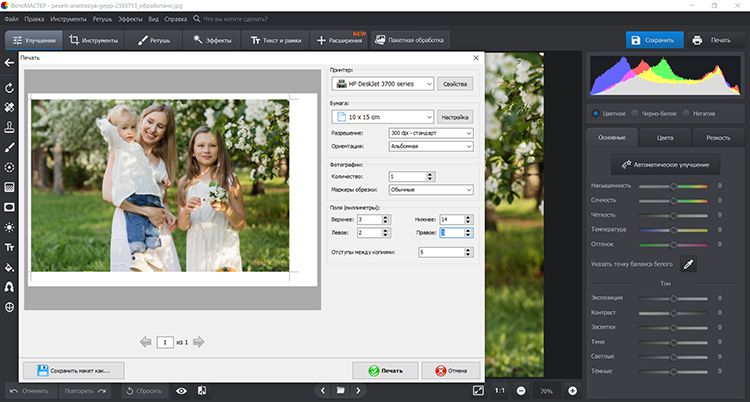
Универсальный фоторедактор для начинающих и среднеуровневых пользователей. ФотоМАСТЕР позволяет выполнять предпечатную подготовку: корректировать освещение и оттенки, заменять фон, устранять шумы, ретушировать кожу модели и удалять нежелательные элементы. При печати вы можете указать размер и число копий, установить разрешение и маркеры обрезки. Софт автоматически разместит желаемое количество кадров на листе.
Возможности:
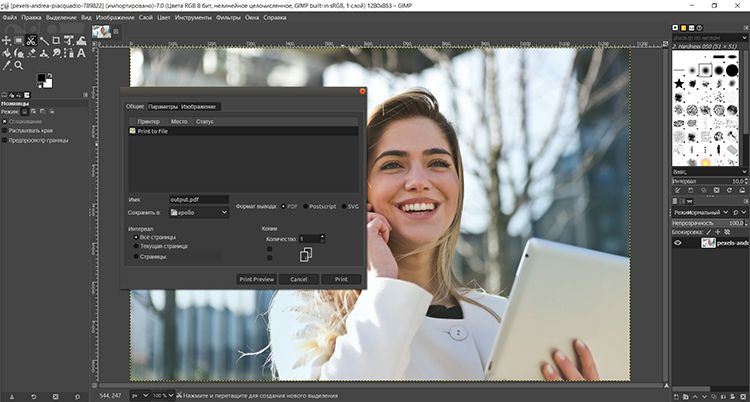
Профессиональная программа для печати фото и их редактирования. В GIMP можно рисовать поверх фотоизображений, склеивать несколько картинок, применять фильтры, добавлять текст и многое другое. При распечатке можно указать соотношение сторон и разрешение, выбрать позицию элемента на листе и выставить нужные поля.
Возможности:
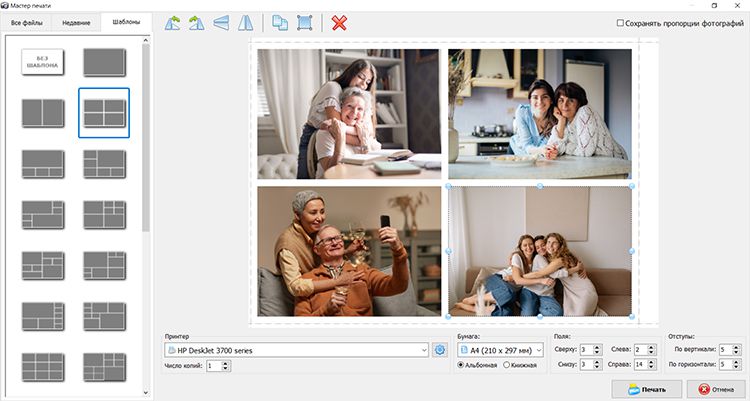
Легкий редактор для обработки фотоснимков, наложения эффектов и создания коллажей, открыток, календарей. В Домашней Фотостудии можно настроить цветовой баланс и освещение снимков, произвести фотомонтаж и в целом улучшить качество изображения. Также ПО содержит удобный менеджер фотопечати. Вы сможете выбрать шаблон размещения изображений или поместить файлы на холсте в произвольном порядке.
Домашняя Фотостудия доступна бесплатно на пробный период. Затем ее необходимо приобрести: стоимость лицензии начинается от 690 рублей.
Возможности:
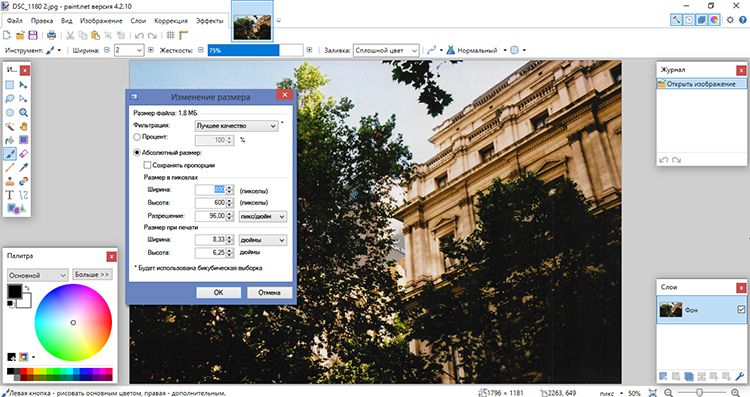
Компьютерная программа, которая подходит для рисования и ретуши изображений. В Paint.NET можно работать со слоями, накладывать рамки, применять спецэффекты, заменять и смешивать цвета. Также можно настроить параметры холста и разрешение.
Распространяется свободно. Снимки сохраняются без водяных знаков.
Возможности:
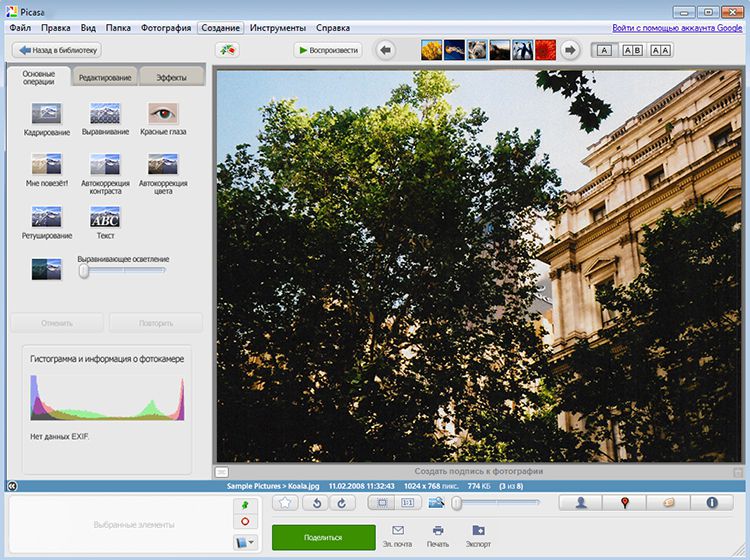
Простое приложение для хранения и организации фотографий, а также их базовой обработки. Picasa сканирует жесткий диск и отображает в меню все найденные изображения и видеоклипы. Вы сможете изменять их порядок, воспроизводить в режиме слайд-шоу и создавать коллажи. Также ПО предлагает инструменты для редактирования фотоснимков: можно применять эффекты, выполнять цветокоррекцию и т.д.
Picasa позволяет распечатать файлы на лазерных и струйных принтерах Epson, Canon и HP. Вы сможете вывести фото в реальном размере или разместить на полотне до 4 кадров.
Возможности:
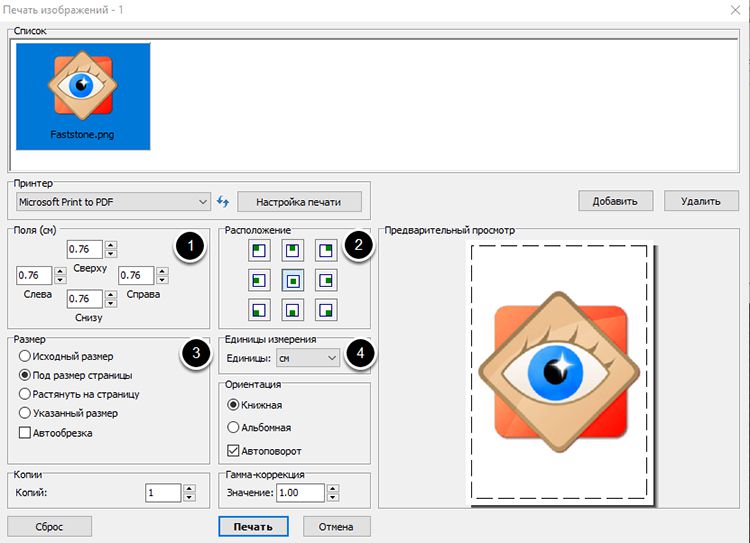
Хорошая программа для распечатки фотографий, просмотра и каталогизации файлов.
В Faststone Image Viewer можно просматривать фотоизображения и редактировать их. При фотопечати софт позволяет настроить параметры холста, указать поля и маркеры обрезки. Также вы можете автоматически расположить на бумаге любое количество фото. Просмотрщик можно загрузить бесплатно на устройства с Windows 10, 8, 7.
Возможности:
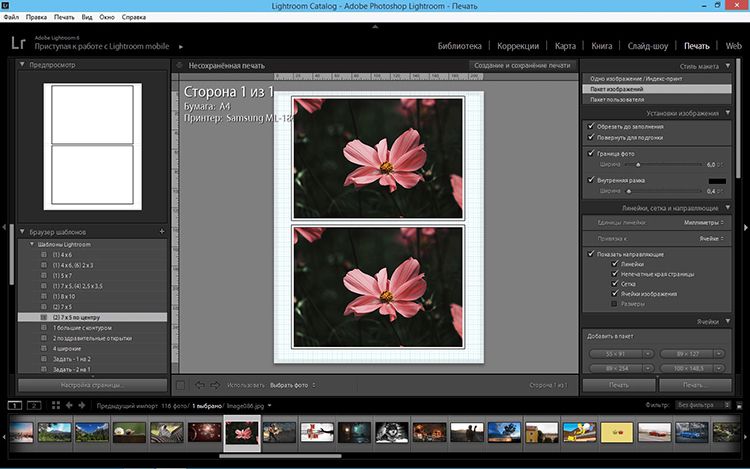
Профессиональный фоторедактор от известной компании Adobe. Lightroom предназначен для выполнения продвинутой цветокоррекции, систематизации фотоизображений, базовой и пакетной ретуши. Можно распечатать сразу несколько кадров, установить размер листа и выбрать готовый шаблон для размещения элементов на холсте.
Lightroom можно скачать на ознакомительный период. Для этого нужно зарегистрироваться на сайте Adobe и установить специальное приложение Creative Cloud. По завершении триал-версии необходимо оформить годовой план и оплачивать подписку стоимостью 772.80 рублей в месяц.
Возможности:
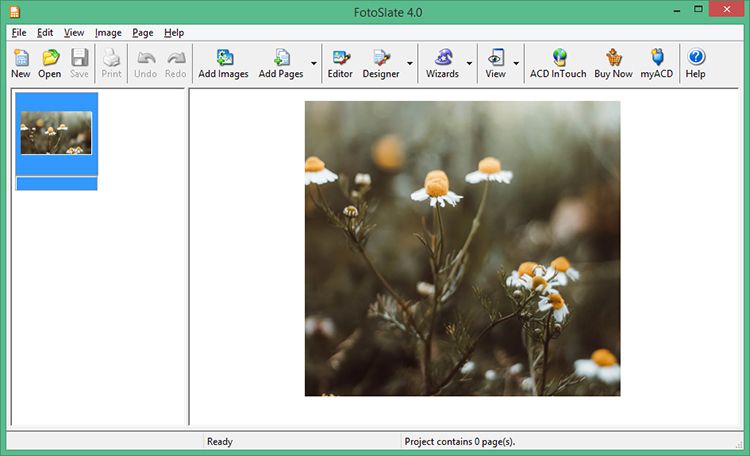
Фоторедактор для печати в высоком разрешении. ACD FotoSlate подходит для просмотра, систематизации и редактирования фото. Можно разрабатывать коллажи, календари, брошюры и т.д. При выводе ПО предлагает выбрать популярный формат и подогнать под него картинку.
Возможности:
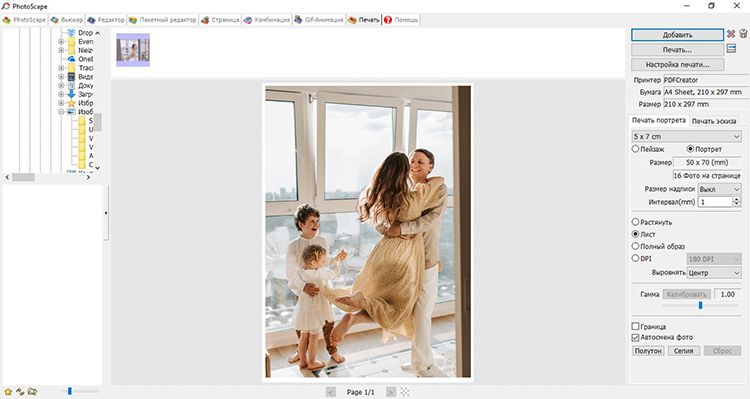
Пакет инструментов для просмотра, редактирования и фотопечати. В PhotoScape можно конвертировать материалы, применять фотоэффекты, регулировать освещение и температуру, разделять снимки и т.д. Редактор предлагает два режима вывода на бумагу. Вы можете напечатать картинку, подогнав ее под формат, или нанести миниатюру.
Возможности:
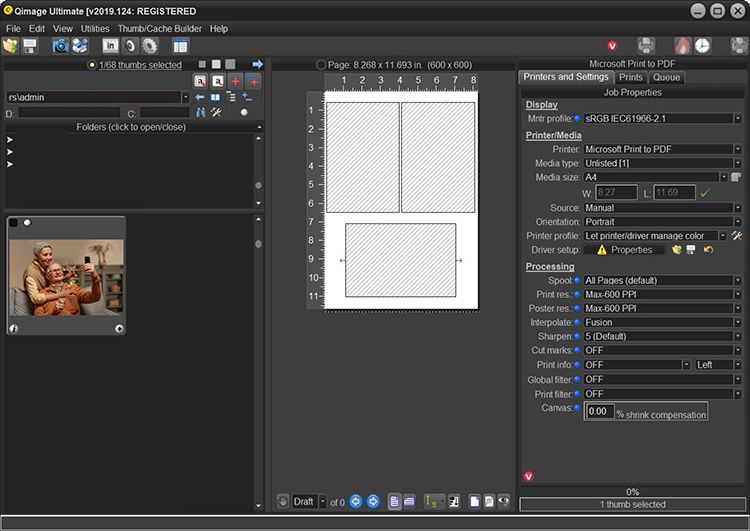
Удобное приложение, позволяющее распечатать фотографии в домашних условиях. В Qimage можно выполнить цветопробу, установить метки обрезки, компенсировать сжатие холста, добавить текст, обработать кадры и многое другое. Вы сможете вручную расположить свои
на странице и выбрать подходящий формат листа.
Qimage можно скачать на 14 дней. Затем фоторедактор нужно приобрести 89.99 долларов.
Возможности:
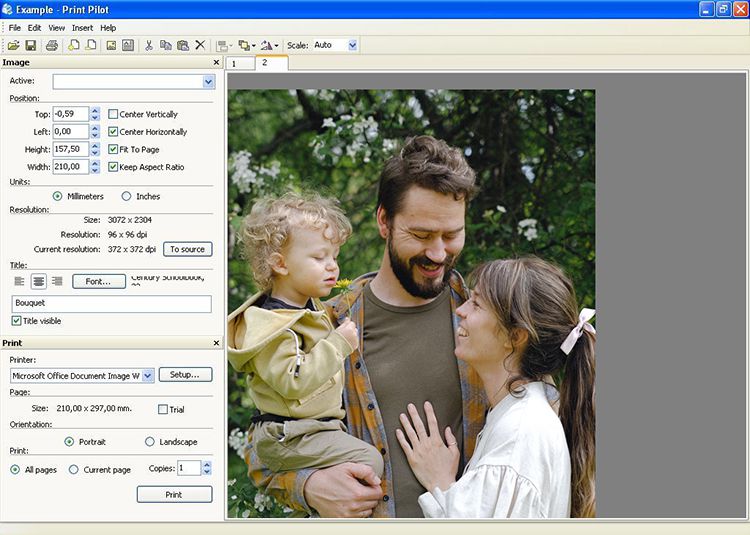
Удобная программа для фотопечати изображений с ПК или цифровой камеры. Здесь можно быстро отобрать нужные материалы и отправить их на распечатку. Время использования бесплатной версии Pilot ограничено. По завершении нужно купить лицензию за 1140 рублей.
Возможности:
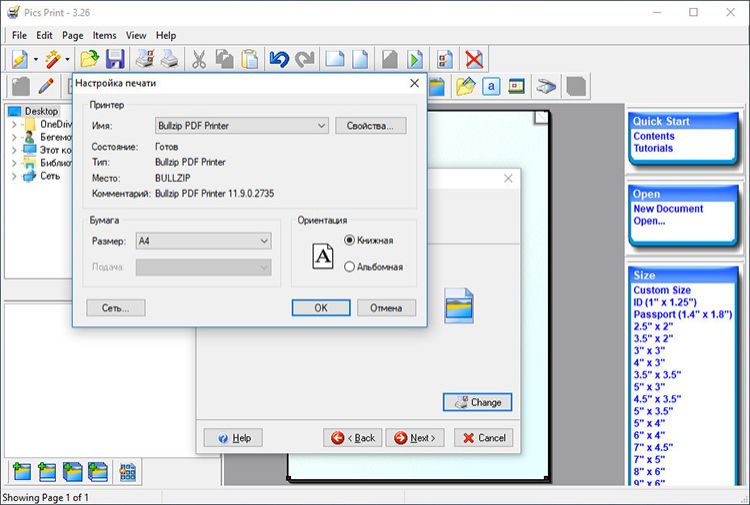
Простой редактор для распечатки фотоматериалов. В Pics Print можно сделать часть картинки черно-белой, корректировать контраст и применять фильтры. После завершения редактуры вы сможете объединить картинки, указывать диапазон страниц и число копий.
Софт доступен бесплатно на пробный период, после нужно купить лицензию за 39.50 долларов.
Возможности:
Fast stone image viewer
Бесплатное средство просмотра фотографий Fast stone обладает
достаточным набором функций позволяющих подогнать размер фотографии 35 на 45 мм,
под формат Госуслуг для паспорта РФ и загранпаспорта.
Программа обладает несложным для освоения интерфейсом, с которым совладает любой
пользователь ПК начального уровня подготовки.
Поэтому, если фотошоп кажется вам слишком сложным редактором, то Fast stone
в этом плане, не разочарует.
Инструкция — как сделать фото 3,5 на 4,5 см для загрузки на
ГосУслуги через редактор Fast stone Image Viewer:
Допустим, у нас есть готовое фото в анфас, и прямым взглядом (это
обязательные условия для всех документальных фотографий).
Для оформления
паспорта РФ, или загранпаспорта, требуется изменить размер фото до 35 на
45 мм. Сделаем
это через просмотрщик Fast stone:
Открываем фото через вьювер;
Чтобы получить доступ к меню
Fast stone Image Viewer,
перемещаем курсор к левому краю экрана;Если нужно изменить разрешение изображение в точках на дюйм (для ГосУслуг
этот показатель равен 300 или 450 dpi), то выберите пункт
контекстного меню “Изменить размер / DPI“;Ставим чек-бокс на опции “Размер при печати“. После этого,
станет доступно для редактирования поле “Разрешение“.
Изменяем
разрешение на
требуемое;Для изменения
фактического
размера
фотографии по
высоте и ширине,
выбираем в
главном меню
пункт — “Обрезка“.
Напротив опции “Размер
бумаги“,
нажимаем на
кнопку с тремя
точками;В появившемся окне настроек размеров листа, по умолчанию не будет внесён
требуемый нам размер — 35 на 45 мм. Поэтому, внесём его
самостоятельно. Нажмите кнопку “Добавить“, и в появившемся окне
выбираем единицу измерения — см (сантиметры). В поле
ширина вносим размер — 3,5. В поле высота, вписываем — 4,5. Нажимаем “ОК“;В области фотографии появилось окно ограниченное заданными размерами. Далее,
наша задача подогнать это окно таким образом, чтобы овал головы занимал примерно
70-80% от площади фотографии, как этого требуют правила
ГосУслуг. Для этого зажимаем левой кнопкой мышки, любой из маркеров
расположенных по периметру окошка по границам кадра, и уменьшаем, или наоборот,
увеличиваем плошадь окошка в зависимости от каждого конкретного случая. В нашем
примере, окошко нужно уменьшить, чтобы овал головы занимал 70-80%
площади фото;Центрируем изображение ровно по середине кадра, зажав его левой кнопкой мыши в
середине изображения, и перемещая до тех пор, пока изображение не будет
позиционировано ровно по середине. После этого, нажимаем кнопку “Обрезать“;В главном меню, выбираем “Сохранить как“. Но не спешим нажимать
кнопку сохранения, так как в этом же окошке можно исправить ещё два обязательных
параметра фотографии для загрузки на ГосУслуги. А именно — вес и формат
файла. Последнее обозначено полем — “Тип файла“.
Кликаем по нему, и выбираем — JPEG Format (*jpg, *jpeg).
С форматом разобрались. Далее, исправим вес фотографии для загрузки в анкету
Госуслуг;По требованиям ведомства, вес фотографии при оформлении паспорта РФ или
загранпаспорта, не должен выходить за ограничения — от 200 до 300 КБ.
Выполним это требование. Снизу, нажимаем кнопку “Опции“.
Перемещаем
ползунок
изменения
качества. Вверху
две фотографии.
Левая —
отображает
исходный вес
файла. Правая
фотография в
режиме реального
времени,
отображает все
производимые
изменения. В
частности, после
каждого сжатия
качества, можно
будет наглядно
увидеть вес
файла. Перемещая
ползунок
добиваемся
требуемого веса
файла;Нажимаем “Ок”
и далее
сохраняем файл в
нужной
директории.
Для чего нужно обрезать
фото под формат 35 на 45 мм?
Портал государственных услуг,
как и любой другой сайт в
интернете, располагается на
определенных серверах,
обладающих определенными
мощностями. При этом, любой
загружаемый на сайт файл,
занимает определенную частичку
памяти в хранилище данных
сервера.
А учитывая, что портал
имеет многомиллионную аудиторию,
и обрабатывает по несколько
тысяч запросов в одну единицу
времени, то становится понятен
столь щепетильный подход
ведомства к стандартизации загружаемых на сайт данных.
Зададимся вопросом — каким
образом, пользователь получает
цифровые фотографии? Ответ
очевиден — при помощи имеющихся
электронных гаджетов (фотоаппараты, камеры телефонов,
сканеры).
Проблема заключается в том, что
все эти устройства выдают разный
результат по качеству исходного
файла. Обусловлено это
различными причинами, начиная от
класса устройства, заканчивая
используемыми предустановками и
настройками.
Таким образом,
фотографии и скан-копии
получаемые с разных устройств не
стандартизированы, и имеют
отличающиеся размеры, вес, и
формат
файлов.
Отдельной строкой нужно
упомянуть — размер и вес
исходной фотографии. Дело в том,
что оригинальные цифровые снимки
в их исходном состоянии, обычно
имеют избыточный вес файла. Если
попытаться прикрепить такую
фотографию в анкету на Госуслугах, то портал выдаст
стандартную ошибку.
Поэтому, перед тем как загружать фотографию в анкету ГосУслуг, нужно её обрезать
по размеру 35 на 45 мм, а также, ужать вес файла в
соответствии с рекомендациями ведомства. О том как это сделать,
расскажем далее. А пока разберемся, для чего нужны эти
ограничения.
Заказать обработку фото
для Госуслуг ›
Правила ведомства к размерам фотографий обусловлены требованиями ГУВМ
МВД к стандартизации фотографий для внутреннего паспорта гражданина, а
также загранпаспорта старого и нового образца.
Что же касается веса загружаемого файла, то ограничения связанные с данным
параметром, необходимы для упорядочивания и распределения ресурсов
серверов, с целью стабильной работы портала Госуслуг.
Оригинальные фотографии, как правило, имеют большое разрешение в пикселях, и
разный фактический вес в килобайтах.
Учитывая огромную аудиторию портала, которая в режиме реального времени,
производит тысячи пользовательских действий, загрузка файлов с
разношёрстными форматами, может обернуться различными сбоями в работе баз
данных, что в свою очередь, приведёт к нестабильной работе сервиса.
Как проверить размер
фотографии?
Проверить соответствие параметров файла требованиям ГосУслуг, очень просто. На
компьютерах под управлением Windows, достаточно навести курсор на эскиз
фотографии, после чего появится информационная табличка, где будут указаны
основные параметры файла (в частности — разрешение, вес и формат).
Фактический размер фотографии в миллиметрах в данной информационной сводке не
указан, но мы легко можем его определить по параметру разрешения.
Конкретно для
размера 35 на 45 мм, который требуется для загрузки личной
фотографии на Госуслугах — соотношение сторон в пикселях будет составлять 827 на 1063
пикселей (px) по ширине и высоте, при разрешении 600 дпи. Эту информацию нужно
просто запомнить.
Таким образом, если соотношение сторон в пикселях, указанное во всплывающей информационной сноске,
будет отличаться от указанного, то это означает, что и размер не соответствует
требуемым 3,5 на 4,5 см.
Нужно отредактировать фотографию по
указанным выше рекомендациям, и выставить размер — 827 на 1063 пикселей при
разрешении 600 dpi.
Также, проверить размеры фотографии можно непосредственно в том редакторе, в
котором производилась подгонка параметров под требования ГосУслуг. К примеру, в
фотошопе, это можно сделать через меню “Изображение” — “Размер
изображения”
В полях “Ширина” и “Высота”, можно выбрать
необходимые единицы измерения в пикселях, сантиметрах или миллиметрах, что очень
удобно и информативно.
В данном материале, мы постарались максимально подробно осветить вопрос обрезки
фотографии по размерам — 35 на 45 мм, для её дальнейшей
загрузки на портале Госуслуг.
Надеемся, для вас не составит труда самостоятельно
поменять размер фотографии по вышеизложенным пошаговым инструкциям.
Также, Вы можете заказать обработку фото на нашем сервисе. В этом случае, можно
существенно сэкономить время, а главное — получить гарантию одобрения файла
после обработки специалистами нашего сервиса.
Более того, воспользовавшись нашей услугой, можно сэкономить и на визите в
фотоателье, так как, мы принимаем фотографии даже с камеры телефона.
То есть, Вы
можете самостоятельно сфотографироваться на телефон в домашних условиях, и
отправить полученную фотографию нам на обработку. Всё остальное сделают наши
специалисты. Таким образом, не потребуется даже выходить из дома, для посещения фотосалона.
Готовую фотографию отправим на Ваш адрес электронной почты.
Оплатить услугу можно непосредственно после одобрения заявки на Госуслугах.
Заказать услугу по обработке фотографии можно перейдя по кнопке ниже:
Заказать обработку фото
для Госуслуг ›
Как разбить и распечатать в word
- Запустите программу, откройте нужный документ, в который помещена картинка.
- Откройте окно для настроек печати через меню «Файл» или комбинацией клавиш «Ctrl P». Справа отобразятся базовые параметры печати. Сразу следует убедиться, что для печати назначен правильный принтер. Если нет, то выберите другое печатающее устройство. После, кликните на «Свойства принтера».

- Откроется новое окно с несколькими вкладками, количество которых зависит от марки и модели принтера. Сразу перейдите на вкладку «Макет страницы».
- В пункте «Размер вывода» или «Выходной размер» выставьте параметр «Настройка формата страницы» или «По размеру страницы» соответственно.
- Следующим шагом в пункте ниже под названием «Разметка страницы» выставьте нужное значение, чтобы разбить документ на отдельные части. Если нужно поделить на 4 части, то выбираете вариант «2 x 2». Когда разбиваете на 9 частей, задаете параметр «3 x 3», для 16 фрагметном следует выбрать вариант «4 x 4».
С помощью предварительного просмотра убедитесь в левой части, что выбран подходящий метод разбивки. Выполните печать, ножницами избавьтесь от лишних полей, и склейте части между собой скотчем с обратной стороны. Таким образом получите полноценный плакат из листов А4, который при аккуратности исполнения не будет отличаться от цельного ватмана.
Первый способ распечатать является одним из самых простых и быстрых. Многие знакомы с офисным пакетом MS Office и хорошо ориентируются в «Ворде», поэтому проблем возникнуть не должно.
Кстати, разделять рисунок будет не Word, а принтер. Все современные и даже существенная часть технически устаревших принтеров могут нарезать документы.
Какие моменты важно учесть при выборе печатающего устройства:
- Не гонитесь за дешевизной. Сейчас в магазинах можно найти принтеры и мфу стоимостью даже до 4000 рублей. Проблема таких принтеров в том, что картриджа реально хватает максимум на 100 листов. Производители таких устройств продают Вам принтер за бесценок, чтобы в дальнейшем «подсадить» Вас на дорогие картриджи, каждый из которых стоит около 1500 рублей (для печати необходим 1 черный и 1 цветной картридж). Грубо говоря, Вы получаете принтер почти бесплатно, но ежемесячно отчисляете производителю сумму в размере около 3000 рублей.
- Советуем выбирать принтер с системой непрерывной подачи чернил (СНПЧ). Эта система представляет собой емкости с чернилами взамен картриджам, подключенные к печатающей головке принтера. Выгода такого подхода: чернил расходуется меньше, реже нужно заправлять; проще заправлять чернила — просто заливаете краску в емкость; можно использовать бюджетные чернила стороннего производителя — но это на Вашу ответственность, так как некачественные чернила могут повлиять как на качество снимков, так и на техническое состояние принтера.
- Как напечатать фото с телефона? Присмотритесь к компактным сублимационным фотопринтерам. Сегодня на рынке представлены такие модели как, например, Canon Selphy. Данный принтер предназначен только для печати цифровых фотографий формата 10х15, но характерен очень высоким удобством использования.

- Можно взять с собой на природу
- Печать с телефона (хотя данная функция представлена уже на многих современных моделях)
- Очень компактный и простой в использовании.
Обработка ppi в ios
Пришло время для погружения в платформенно-зависимый дизайн. Давайте пройдемся по устройствам с IOS на начало 2022 года. Касательно размеров экрана и DPI, c iOS есть 2 типа мобильных устройств и 2 типа экранов для ноутбуков / настольных компьютеров. В категории мобильных у них, конечно, есть iPhone и iPad.
В категории телефонов у вас есть старый 3GS (еще поддерживается iOS6) и выше. Только iPhone 3GS не с retina. iPhone 5 и выше используют более высокий экран с тем же DPI, как у iPhone 4 и 4s. Смотрите шпаргалку ниже:
Примечание: 1) множитель 1х, 2) множитель 2х, 3) множитель 2х.
В сентябре 2022-го Apple представила 2 новые категории iPhone: iPhone 6 и iPhone 6 Plus. iPhone 6 больше, чем iPhone 5 (на 0.7 дюйма), но с тем же PPI. С другой стороны, iPhone 6 представляет совершенно новый множитель для iOS, @3x из-за своего размера, 5.5 дюймов.
Есть кое-что особенное, что вам надо знать о том, как iPhone 6 Plus обрабатывает свой дисплей относительно всех остальных iPhone.
Он уменьшает размер изображений.
Например, когда вы проектируете для iPhone 6, вы проектируете на холсте 1334*750px и телефон также рендерит 1334*750 физических пикселей. В случае iPhone 6 Plus у телефона разрешение меньше, чем рендеринг изображения, так что вам надо проектировать для разрешения 2208*1242px и телефон уменьшит размер до разрешения 1920*1080px. Смотрите рисунок ниже:
Физическое разрешение на 13% ниже, чем отрендеренное разрешение. Это создает пару глюков, таких как полу-пиксели, делая очень мелкие детали размытыми. Хотя разрешение так велико, что это будет незаметно, только если вы будете смотреть очень близко. Так что проектируйте на холсте 2208*1242px и будьте осторожны с очень маленькими элементами дизайна, такими как супер разделители. Смотрите ниже симуляцию того, что происходит:
Спасибо Paintcode за замечательное объяснение этого, сразу после основного доклада. Сморите их веб страницу. Это объяснение исходит из их классных схем.
Затем у вас есть категория iPod Touch. Рассматривайте дизайн для них так же как, для iPhone. iPod 4-го поколения и ниже использует iOS6 и не retina. iPod пятого поколения и выше использует retina экраны и совместим с iOS7. Соответственно, у iPod пятого поколения размер экрана такой же, как у iPhone 5.
Наконец у вас есть iPad. За исключением iPad (устаревших) первого поколения все они работают на iOS7, и только iPad2 и IPad mini первого поколения используют не-retina экран. Если вам интересно, каков iPad mini с точки зрения дизайна, это обычный iPad (экран с тем же PPI), но физически меньше.
Что касается категории настольный ПК/ноутбук, мы не будем рассматривать все размеры экранов, предлагаемых Apple. На сегодняшний день компания Apple предлагает большинство своих экранах с множителем 1x (Macbook, Macbook Air, старых MacBook Pro, настольных экранах.).
Retina есть только в 13 и 15 дюймовых MacBook Pro. Множитель 2x, такой же, как в iPad и iPhone. Даже если проектирование для настольных ПК отличается от мобильных устройств, вы будете создавать графические ресурсы таким же образом для работы на 2 различных типов экранов.
При наличии только одного множителя, создание графических ресурсов для iOS и OSX довольно простое. Я предлагаю начать проектирование для базового PPI (т.е. 100% / 1x) и затем умножать на 2 для работы вашего дизайна на @ 2x экране и генерируйте @ 2x графические ресурсы.
Когда вы освоитесь с переключением между 1х и 2х, вы будете в состоянии проектировать непосредственно в @ 2x, масштабируя свои графические ресурсы для более низкого разрешения. Это будет особенно полезно, если вы разрабатываете на экране retina (MacBook Pro).
Перечень обязательных требований при загрузке личной фотографии на паспорт
рф и загранпаспорт
Фактический
размер
соотношения
ширины и высоты
— в цифровом
виде измеряется
в пикселях,
миллиметрах,
сантиметрах;JPEG (*JPG) —
один из наиболее
распространенных
форматов.
Применяется в
основном, для
личных
фотографий
(например, на
паспорт РФ или
загранпаспорт),
но также, в этом
формате можно
отправлять
фотографии
документов;Вес файла —
основной
показатель
сжатия
фотографии
(компрессия);Разрешение (dpi)
— показатель
качества
цифрового
изображения,
определяемого
количеством
точек (пикселей)
на дюйм.
Для корректной загрузки фотографии в анкету ГосУслуг, нужно соблюсти требования
по каждому из вышеперечисленных параметров.
Приводим актуальные технические параметры для личных фотографий при оформлении
паспорта РФ и загранпаспора:
Размер
фотографии
заявителя при
онлайн
оформлении
паспорта РФ или
загранпаспорта —
35 на 45
мм;Вес фотографии —
от 200 до 300 Кб;Разрешение —
от 450
DPI (точек
на дюйм);Формат
фотографии —
JPEG
(*JPG);Цветовая палитра
изображения —
sRGB 24
бита.
Печать в excel
Способ более сложный и требует точности в подборе размера картинки. Если в первом случае с Word разбивка выполняется автоматически, то в Excel нужно самому разместить картинку на отдельных частях.
- Создайте новый документ – обычную таблицу.
- Вставьте свой рисунок в таблицу. Можно скопировать содержимое картинки в буфер сочетанием клавиш «Ctrl C» и вставить в документ нажатием «Ctrl V». Или же добавьте изображение через меню «Вставка». В зависимости от года выпуска Excel нужно выбрать опцию «Рисунок» или «Иллюстрации»-«Рисунки». Затем выбираете «Изображение из файла». Находите и выбираете картинку на компьютере. После, «Эксель» сам добавит рисунок в документ.
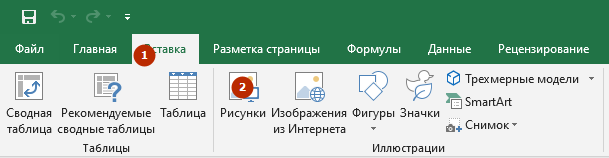
- Переходите на вкладку «Вид» и выбираете режим разметки страницы.
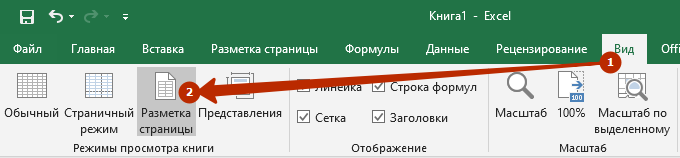
- После, документ поделится на много страниц формата А4. Теперь самостоятельно растягиваете и увеличиваете картинку, чтобы она максимально заполняла каждый из четырех листов. Можете растянуть рисунок и на большее число страничек.
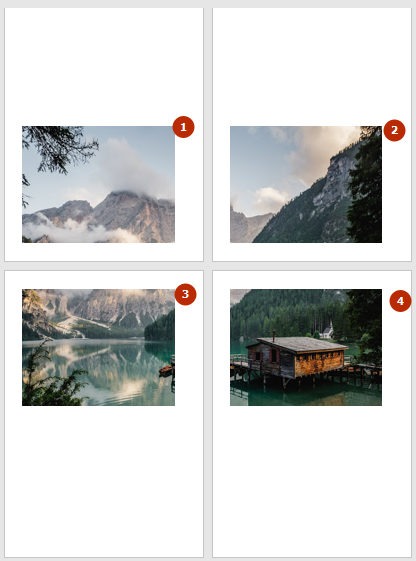
- Переходите к печати, просматриваете каждый лист, листая кнопки вперед и назад.

- Если все устраивает, можете распечатать рисунок.
Подготовка фото для госуслуг в adobe photoshop
Как обрезать фото на компьютере или ноутбуке? Воспользуемся популярным
редактором — Фотошоп.
В этой программе можно отредактировать такие параметры фотографии, как —
размер, вес, разрешение и формат, то есть, все обязательные параметры
файла для того, чтобы загрузить его на ГосУслуги.
Мобильные приложения, как правило, не отличаются универсальностью, и позволяют
изменить какой-то один параметр фотографии. И здесь, на выручку приходят более
функциональные решения, такие как — Adobe Photoshop.
Полноценные ревизии данного редактора поддерживаются операционными системами —
Windows, и Mac OS. Что касается
мобильного приложения “Фотошоп” на Андроиде, то это совсем
другой продукт, и для наших задач он не подойдёт.
Изменяем ключевые параметры фотографии
посредством версии Adobe Photoshop для настольных компьютеров и ноутбуков:
Откройте фото через фотошоп;
Перейдите в меню “Изображение“, и выбирете подменю “Размер
изображения“;В появившемся окне, устанавливаем фактический размер (соотношение высоты и
ширины). Напомним, чтобы правильно загрузить фото в анкету ГосУслуг, при
оформлении паспорта РФ или загранпаспорта, данный параметр должен составлять —
35 мм по ширине, и
45 мм по высоте;Устанавливаем разрешение в точках на дюйм. Для загрузки на Госуслугах требуется
разрешение фотографий — от 300 dpi до 450 dpi;Переходим в меню “Файл” и в подменю “Сохранить как“;
В окне параметров
JPEG, сжимаем файл для ГосУслуг
перемещая ползунок изменения веса;Устанавливаем
нужный вес
файла.
Требования к
весу прописаны
на странице с
формой загрузки
фотографии на
Госуслугах.
Например, для
фотографии на
паспорт РФ или
загранпаспорт,
этот показатель
ограничивается —
от 200
до 300 КБ.
А если,
например, нужно
сжать документы
для поступления
в колледж (скан
аттестата), то —
от 800
КБ до 2 Мб.Выбираем нужную
директорию на
компьютере, и
нажимаем “Ок“.
Фотошоп является одним из самых функциональных графических редакторов, и через него можно
отредактировать буквально все параметры фотографии, начиная от размера,
заканчивая разрешением и весом файла.
Однако, минусом данного редактора, является относительно сложный для новичков
интерфейс, и довольно высокая стоимость лицензионной копии программы (графический редактор платный).
Если нужно, только лишь обрезать размер фотографии по размерам 35 мм по ширине и
45 мм по высоте, чтобы загрузить на ГосУслуги, то вполне достаточно будет более простого, а главное, бесплатного решения, о
котором расскажем далее.
Разрешение экрана (и родное разрешение)
Разрешение определяет количество отображаемых на экране пикселей (например: 2560 * 1440px для Cinema экрана 27 дюймов) 2560 ширина, 1440 высота. Теперь, конечно, когда вы знаете, что означает PPI, вы понимаете, что это не может быть единицей измерения физического размера. Вы можете иметь экран 2560×1440 размером с вашу стену и другой размером с вашу голову.
Современные ЖК-мониторы имеют разрешение, определенное по умолчанию, оно же родное, которое будет обрабатывать точное число пикселей, которое экран способен отображать. У старых ЭЛТ-мониторов немного по-другому, но так как их можно считать мертвыми, давайте не вдаваться в детали (и не затрагивать мое частичное понимание старых добрых телевизоров).
Возьмем наш 27 дюймовый Cinema экран, который может отображать 109 PPI в родном разрешении 2560 * 1440 px. Если уменьшить разрешение, элементы будут казаться больше. В конце концов, у вас только 23,5 горизонтальных дюйма для заполнения виртуально меньшим числом пикселей.
Я сказал виртуально, потому что в этом случае так и будет. Экран имеет родное разрешение 2560 * 1440 px. Если разрешение уменьшается, то пикселы все также отображаются в 109 PPI. Чтобы заполнить это пространство и весь экран, ваша ОС будет все растягивать, ваш GPU / CPU возьмет все пиксели и вычислит их с новым соотношением.
Если вы хотите сделать разрешение 1280 * 720 (половина ширины, половина высоты от предыдущего) на 27 дюймов, то вашему GPU, чтобы заполнить экран, придется имитировать вдвое увеличенный пиксель. Какой будет результат? Так вот — размытие. Пока деление на два отношения сторон будет выглядеть довольно хорошо, из-за простого делителя, но если вы захотите 1/3 или 3/4 от отношения сторон, то у вас в итоге будут числа со знаками после запятой, и вы НЕ МОЖЕТЕ разделить пиксель. Смотрите пример ниже.
Примечание: слева: рендеринг окна OSX в родном разрешении (1400*900px): справа рендеринг окна OSX в симулированном меньшем разрешении (1024*640px retina).
Рассмотрим ниже другой пример. Возьмем линию в 1 пиксель на экране с родным разрешением. Теперь сделаем разрешение на 50% меньше. Для заполнения экрана CPU придется генерировать 150% изображения, умножая все на 1,5, 1 * 1,5 = 1,5, но вы не можете поделить пиксели вдвое. А будет следующее: он заполнит окружающие пиксели долей цвета (by a fraction of the color), создавая размытие.
Примечание: слева линия толщиной в 1 пиксель на любом разрешении по умолчанию, справа линия толщиной в 1 пиксель в меньшем на 150% разрешении.
Поэтому, если у вас есть Retina Macbook Pro и вы хотите изменить разрешение, он покажет окно ниже, давая вам знать (на скриншоте ниже) как это разрешение будет «выглядеть» 1280 * 800px. Он использует опыт восприятия пользователем разрешения экрана, чтобы выразить отношение размеров.
Это очень субъективное представление, потому что он использует разрешение пикселя в качестве единицы физического размера, но это правда, по крайней мере, с их точки зрения.
Запомните: если вы хотите всегда видеть свой дизайн (или любой дизайн) пиксельно идеально, никогда не используйте для вашего экрана разрешение, отличное от родного. Да, вам может быть более удобно с меньшим соотношением, но когда дело доходит до пикселей, вам хочется быть как можно более точным.
К сожалению, некоторые люди используют разрешение как способ, чтобы лучше видеть, что происходит на экране (особенно на рабочем столе), когда им следовало бы использовать настройки специальных возможностей. От этого ваш дизайн по-прежнему будет выглядеть плохо, но с этой точки зрения, пользователи ищут улучшения читаемости, а не блеска.
Что такое 4kВозможно, в последнее время вы много слышали о термине 4K (по крайней мере, когда я писал об этом, в начале 2022-го года), 4k довольно модная тема. Чтобы понять, что это такое, давайте сначала поймем, что означает «HD».
Осторожно, это сильное упрощение. Я буду говорить только о наиболее распространенных разрешениях. Существует различные категории HD. Термин HD применимо к любым разрешениям, начиная с 1280x720px или 720p для горизонтальных линий в 720 пикселей. Также некоторые могут называть это разрешение SD (standard definition; стандартное определение).
Термин Full HD применяется к экранам 1920x1080px. Большинство телевизоров и телефонов высокого класса (Galaxy SIV, HTC One, Sony Xperia Z, Nexus5) использует это разрешение.
4K начинается с 3840×2160 пикселей. Его также называют Quad (четверной) HD и может называться UHD от Ultra (сверх) HD. Проще говоря, на экране 4K вы можете вложить 4 1080p, в понятии числа пикселей. Другое разрешение 4K — 4096×2160. Это немного больше и используется для проекторов и профессиональных камер.
Что произойдет, если я подключу 4K дисплей к компьютеруСовременные ОС не масштабируют 4K, это означает, что если вы подключите дисплей 4K к Chromebook или MacBook, он будет использовать ресурсы с наибольшим DPI, в этом случае 200% или @ 2x (в два раза больше) и показывать их в обычном соотношении. От этого все будет выглядеть хорошо, но маленьким.
Гипотетический пример: если вы подключите 12 дюймовый 4K экран к компьютеру с 12 дюймовым экраном высокого разрешения (2x), все будет выглядеть в два раза меньше.
Запомните:
Герцы монитораЗдесь мы немного отдохнем от PPI и разрешения экрана. Возможно, вы видели, что возле настроек разрешения для экрана есть значение Гц монитора. Оно не имеет ничего общего с PPI, но на всякий случай, если вам интересно, Герц монитора — или частота обновления — это единица скорости, с которой ваш монитор будет отображать фиксированное изображение или кадр за секунду времени. Монитор с 60 Гц сможет отображать 60 кадров в секунду. Монитор 120 Гц — 120 кадров в секунду и т.д.
В контексте интерфейса пользователя значение Герц(Гц) будет определять, насколько гладкой и детализированной будет выглядеть ваша анимация. Большинство экранов работают на 60 Гц. Обратите внимание, что количество кадров, отображаемых в секунду, также зависит от вычислительной и графической мощности устройства. Подключение экрана 120 Гц к Atari 2600 будет совершенно бесполезным.
Для лучшего понимания взгляните на пример ниже. T-Rex идет из точки А в точку B с одинаково равным и быстром и шагом на 60 Гц и 120 Гц экране. Экран с частотой 60 кадров в секунду способен отображать 9 кадров во время анимации, в то время как с 120 кадров в секунду отображает в том же отрезке времени логически вдвое больше кадров. Анимация будет выглядеть более гладко на экране 120 Гц.
Запомните: Некоторые люди могут сказать, что человеческий глаз не может увидеть более 60 кадров в секунду. Это неправильно. Не слушайте и уходите, смеясь истерическим хохотом.
Растягиваемые графические ресурсы на android
У Android, в отличие от iOS, другой способ создания растягивающихся графических ресурсов. Он больше полагается на дизайнера. Для этой платформы вы будете использовать направляющие 9-patch. Эти направляющие состоят из 4 линий, окружающих сам графический ресурс.
Они должны быть предоставлены кусками / изображениями, как будто они является частью самого изображения, буквально визуально отображая в нем его характеристики. Они определяют две вещи: масштабируемую область и область заливки. После того, как они определены, код сможет только протянуть то, что вы определили и вставить контент — туда, куда вы его определили.
Смотрите пример ниже кнопки по умолчанию для Android версии Chrome, показанной ранее. В целях демонстрации я сделал ее больше.
Как вы можете видеть, 9-патч представляет собой набор из 4 чистых черных (# 000000) полосок. Они должны иметь ширину 1px для любого DPI; это индикация для кода. Растягиваемая площадь не включает в себя закругленные углы, потому что это нельзя повторить (или это будет выглядеть ужасно.)
Использование 9-патч требует, чтобы вы добавили .9 к имени, также как вы добавляете @ 2x для графических ресурсов iOS. Снова возьмем наш пример графического ресурса кнопки ниже:
Обратите внимание, что вы должны быть осторожны с размерами вашего графического ресурса. Для демонстрации я сделал его довольно большим. Важно, чтоб вы оптимизировали ваш вес графического ресурса, снижая его размер к минимуму, как показано ниже. Я оставил углы, как они были, но сократил область растяжения и содержимого до минимума.
Проверяйте, чтобы маркировка 9-патч не перекрывала ваш дизайн и чтобы нарезка графического ресурса была правильная. .9 должен быть как можно ближе к графическому ресурсу, без его перекрытия, старайтесь не встраивать отступы. Предыдущий пример имеет встроенные отступы из- за затенения.
И последнее, .9 может иметь несколько растягиваемых областей (верхняя и левая). Хотя я не сталкивался с этим в работе, но это стоит упомянуть.
Запомните: всегда спрашивайте человека реализующего ваш дизайн, какое самое лучшее решение принять, особенно для настольных компьютеров. Чем больше у вас изображений, тем тяжелее будет приложение, и вам будет тяжелее отслеживать и обновлять свои графические ресурсы. 9-патч должен использоваться только с хорошими правилами именования и хорошей организацией ваших исходных файлов.
Сервис
фотонагосуслуги.ру
Заказать услугу по редактированию фотографий на паспорт РФ или загранпаспорт,
можно через наш сервис. Преимущество этого способа в том, что мы
специализируемся на обработке файлов в строгом соответствии с требованиями портала ГосУслуг. А
это значит, что Вы получите именно тот результат, который требует ведомство при
оформлении каждого конкретного вида документа.
Один из недостатков графических редакторов или онлайн-конвертеров заключается в том, что они
изменяют вес или формат файла, но при зтом, оставляют в исходном положении такие
важные параметры фотографии, как — размер и разрешение
изображения в точках на дюйм (dpi). А это критически важные
параметры для всех загружаемых на портал файлов.
Напомним, при онлайн оформлении паспорта РФ или загранпаспорта через портал
Госуслуг, нужно прикрепить в электронную анкету личное фото гражданина в анфас,
с учётом следующих обязательных параметров цифрового снимка:
Размер фотографии (соотношение высоты и ширины) —
35 мм на 45
мм;Вес файла (имеет ограничение от 200 до 300 КБ);
Разрешение изображения в точках на дюйм. Для данного вида документов, оно должно
составлять от 450 до 600 dpi.
Узнайте как сделать такое разрешение;Формат. На данный момент, допускается только —
JPEG (*JPG).
Для оформления других документов, например — договора купли-продажи
транспортного средства, или приглашения иностранного гражданина в Российскую
Федерацию, требования отличаются только размерами и разрешением файла. Но в
целом, нужно соблюсти все те же 4 обязательных пункта.
Вопрос: — Для чего нужно
приводить загружаемые на сайт ГосУслуг фотографии, к единому стандартизированному
виду?
Ответ:
— Это
необходимо для бесперебойной, автоматизированной работы сервиса в условиях
многопоточной обработки поступаемых данных.
Проблема в том, что ни один онлайн редактор, не исправит все 4 обязательных
параметра. Как правило, конвертирование ограничивается только весом, и форматом
файла. Остальное придётся подгонять либо вручную, либо при помощи других
конверторов, специализирующихся именно на размере и разрешении фотографии.
Как подготовить фото для ГосУслуг с учётом всех обязательных требований, и без
лишней головной боли? Если нужно сделать обработку сразу по всем критичным
параметрам, то мы рады будем придти на помощь!
Фотошоп онлайн
Представленный ниже метод обработки файлов, позволяет произвести точечные
изменения разных параметров фотографии. По сути, это аналог фотошопа с
урезанными функциями. Поэтому, если Вы работали в фотошопе, то
элементарно освоитесь в интерфейсе сервиса.
Минус в том, что всё придётся делать вручную — начиная, от выставления
ограничений по
весу файла, заканчивая сохранением в нужном формате.
Впрочем, по нижеизложенному
алгоритму действий, всё это нетрудно будет повторить.
Переходим по адресу сервиса Фотошоп Онлайн: photo-edit.online/edit_photo,
после чего кликните на “Открыть с компьютера”. Далее,
выберите необходимую фотографию из директории в памяти вашего компьютера;
Попадаем в рабочую область сервиса. Как видите интерфейс почти такой же, как и у
программы прородительницы;
Для того, чтобы открыть фотографию для редактирования, выбираем в верхнем меню “Файл”,
подменю “Открыть”, и выбираем необходимую фотографию из памяти
устройства.
Либо, можно сразу нажать на “Открыть с компьютера”
на приветственном экране, и выбрать фото которое нужно уменьшить;
Для того, чтобы обрезать фотографию для ГосУслуг, выбираем в боковой панели
инструмент “Рамка”, и в настройках инструмента сверху, выбираем
опцию “Фиксированный размер”, а в поле значений выставляем
следующие значения — Ш (827) и В (1063).
Данные значения в пикселях соответствуют размеру в миллиметрах — 35 на
45 мм;
Подгоняем полученные рамки под изображение таким образом, чтобы голова занимала
от 70 до 80% площади фотографии (это тоже одно из ключевых
требований портала Госуслуг для формата фотографии на паспорт РФ или
загранпаспорт);
Сохраняем фотографию —”Файл” — “Экспортировать как”
— “JPG”.
При сохранении файла, меняем вес файла в соответствии с требованиями Госуслуг.
Перемещаем ползунок сжатия качества. Вес конечного файла должен быть в
пределах требуемых ограничений для формата фотографий на паспорт РФ и
загранпаспорт, а также, некоторых других форматов.
К примеру, для личной
фотографии при оформлении приглашения иностранного гражданина в РФ, вес файла
должен составлять от 200 до 300 Кб;
Нажимаем “Сохранить”, после чего, фотография с измененными
параметрами уйдет в директорию загрузки на вашем компьютере.
Выводы
Для оформления
внутреннего
паспорта
гражданина РФ, и
загранпаспорта
через единый
портал
Государственных
услуг, в
обязательном
порядке
предоставляется
личное цифровое
фото гражданина;Данная
фотография не
идёт на сам
документ, а
нужна только для
электронной
анкеты на
Госуслугах. В
дальнейшем, файл
будет храниться
в базе данных
ведомства;На сам документ
идёт совсем
другая
фотография с
другим форматом
(с
включением плеч
и верхней части
груди, в отличии
от фото для
ГосУслуг, где от
76 до
80%
занимает овал
лица). Если
оформляется
загранпаспорт
нового образца,
то данную
фотографию
делают при
первичном визите
в ФМС (непосредственно
после одобрения
поданной на
Госуслугах
заявки).
Если же,
оформляется
паспорт РФ, или
загранпаспорт
старого образца,
то необходимо
будет
сфотографироваться
в фотосалоне, и
принести две
фотографии
3,5 на
4,5 см
в бумажном виде;Для загрузки на
ГосУслуги
подготавливается
цифровой снимок
размером
35 на 45 мм,
в формате
JPEG,
и весом файла
от 200
до 300 Кб.
Пропорции овала
головы
относительно
обшей площади
фотографии
должны
варьироваться в
пределах
от 76 до 80%.
Изображение
сохраняется в
24
битном цветовом
охвате;Выполнение
вышеозначенных
требований
необходимо для
стандартизации
всех загружаемых
на сайт ГосУслуг
файлов, с целью
обеспечения
стабильной и
бесперебойной
работы портала.
Несоблюдение
требований к
загружаемым
файлам, приводит
к отклонению
заявки, и её
возврату на
доработку;Отредактировать
параметры
цифрового снимка
можно в любом
графическом
редакторе.
Подробный,
пошаговый
алгоритм
действий по
обработке
фотографии в
популярных
редакторах,
смотрите в
данной статье;По любым
вопросам
связанным с
проблемами при
загрузке файлов
на портал
Госуслуг, Вы
можете
обратиться к
специалистам
нашего сервиса,
по телефону или
через
мессенджеры
WhatsApp
и
Viber,
а также задав
вопрос по
электронной
почте. Все
контакты указаны
на
странице
обратной связи.
Отзывы ›
Обработать файл ›







